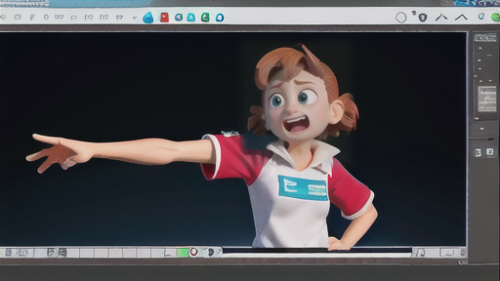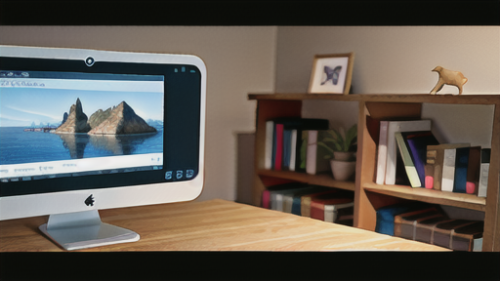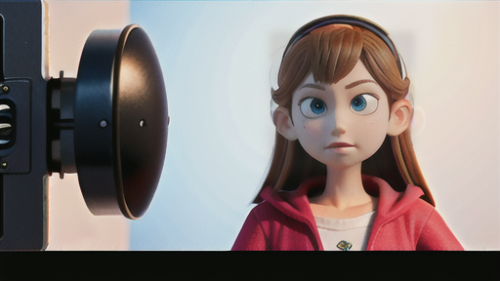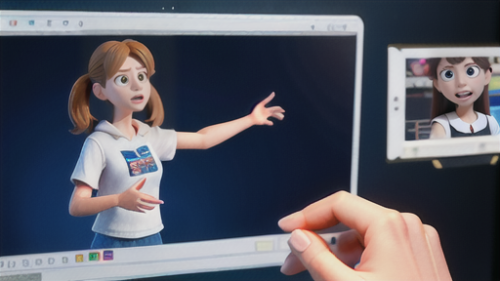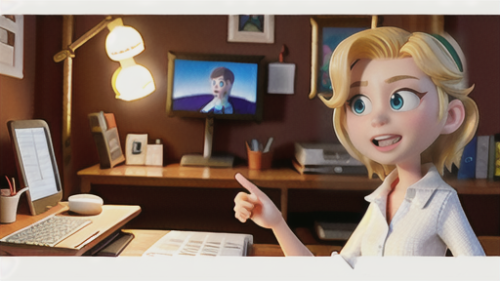 動画編集
動画編集 動画のアイキャッチで視聴者を惹きつけよう
動画を作る上で、最初の数秒はとても大切です。このわずかな時間で、見る人の心を掴めるかどうかが決まります。動画が始まった途端に閉じられてしまうのを防ぐには、冒頭で興味を引く工夫が必要です。例えば、目を引く映像や、耳に残る音楽、効果音などを使って、見る人の好奇心をくすぐる方法があります。心に強く残る場面を切り取って冒頭に持ってくるのも良いでしょう。あるいは、見る人が「どうなるんだろう?」と疑問を持つような問いかけをするのも効果的です。こうすることで、見る人の関心を惹きつけ、最後まで動画を見てもらえる機会が増えます。動画の内容を簡単に伝える語りを入れるのも良い方法です。例えば料理動画の場合、「今日は簡単にできる美味しい煮物の作り方を紹介します」といった具合に、最初に内容を伝えると、見る人は何の動画かすぐに理解できます。動画の内容が、見る人が求めているものと合致していれば、そのまま見続けてくれる可能性が高まります。反対に、最初に内容が分からなければ、見る人はすぐに他の動画へと移動してしまうかもしれません。音楽を使う場合、著作権には注意が必要です。自由に使える音楽素材を使うか、自分で作曲するなどして、問題のないようにしましょう。落ち着いた雰囲気の動画には静かな音楽を、明るい動画には楽しい音楽を、といったように動画の内容に合った音楽を選ぶことが大切です。最初の数秒で心を掴むことができれば、動画全体の見られる回数や、見てもらえる時間も増えます。動画の出来を左右する重要な部分なので、力を入れて取り組みましょう。